win10恢复出厂设置找不到恢复环境如何解决 win10恢复出厂设置找不到恢复环境怎么办
在使用Win10恢复出厂设置的过程中,有时候会遇到找不到恢复环境的情况,这可能是由于系统文件损坏或者其他原因导致的,在这种情况下,我们可以尝试通过其他方法来解决问题,比如使用Win10安装盘或者通过系统恢复工具来重新建立恢复环境,以便顺利完成恢复出厂设置的操作。希望以上方法能对您有所帮助。
解决方法如下:
1、点击右下角win图标旁边的“小圈圈”输入 cmd,这里务必 以管理员身份运行,弹出的对话框 选择 是。
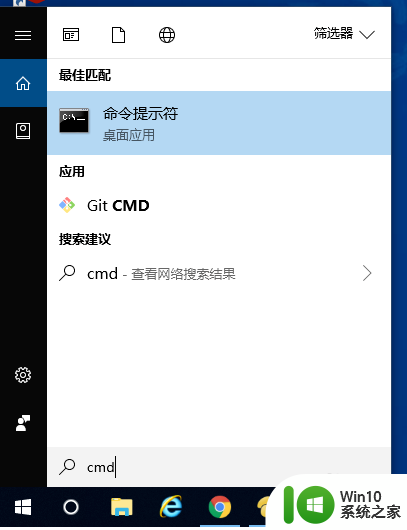
2、在命令提示符中输入命令:reagentc /info 并回车,会显示如下信息。
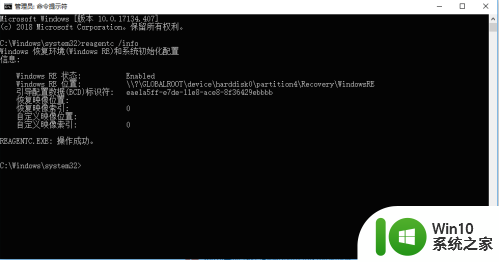
3、将WINER.WIM文件设置为系统默认的恢复环境镜像,在命令提示符中执行:reagentc /setreimage /path C:\Recovery\WindowsRE。(路径以你WINER.WIM路径为准)
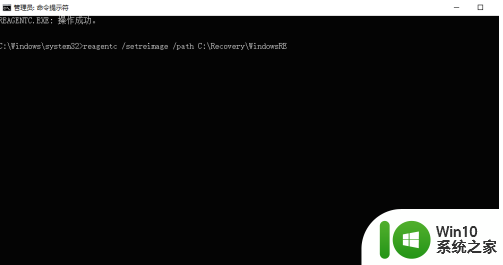
4、接着继续在cmd窗口中输入命令,reagentc /enable ,如下图显示:
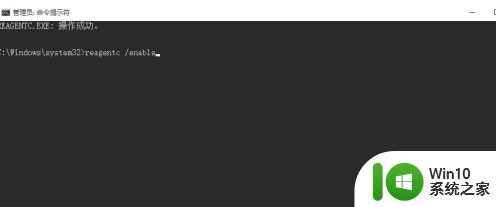
5、如果你怕在重置的过程中出现问题的话可以使用下面的不删除数据重置win10系统方法,点击说明左下角开始菜单,然后选择设置。
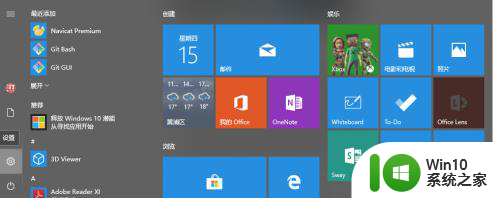
6、在设置界面选择 更新和安全,点击即可。
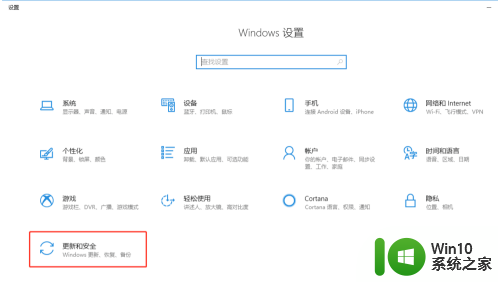
7、恢复界面选择 “重置此电脑”然后点击 “开始”。
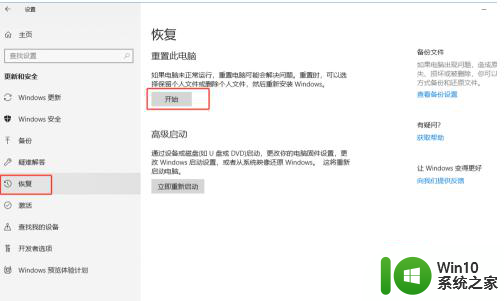
8、出现的界面中选择 “保留我的文件重置”。
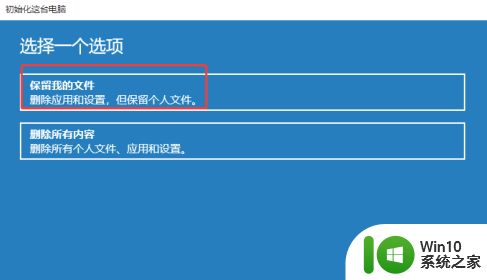
以上就是关于win10恢复出厂设置找不到恢复环境如何解决的全部内容,有出现相同情况的用户就可以按照小编的方法了来解决了。
win10恢复出厂设置找不到恢复环境如何解决 win10恢复出厂设置找不到恢复环境怎么办相关教程
- 戴尔win10恢复出厂设置找不到恢复环境怎么解决 戴尔win10恢复出厂设置找不到恢复环境解决方法
- win10恢复出厂设置找不到恢复环境怎么办 win10系统恢复出厂设置找不到恢复环境如何处理
- win10找不到恢复环境怎么回事 win10恢复出厂设置找不到恢复环境解决方法
- 找不到恢复环境win10笔记本恢复出厂设置怎么解决 win10笔记本恢复环墫找不到怎么办
- win10强制恢复出厂设置找不到恢复环境如何解决 Win10恢复环境丢失如何解决
- 笔记本win10恢复出厂设置找不到恢复环境怎么办 笔记本win10恢复出厂设置失败怎么办
- windows10如何恢复出厂设置找不到恢复环境 windows10如何进行系统恢复到出厂设置
- 找不到恢复环境win10怎么办 找不到恢复环境win10恢复方法
- win10还原出厂设置找不到恢复环境的解决教程 win10恢复环境丢失怎么办
- win10重置此电脑找不到恢复环境如何处理 电脑win10重置系统找不到恢复环境解决方法
- win10找不到恢复环境怎么解决 Win10系统找不到恢复环境的解决办法
- win10恢复系统显示找不到恢复环境如何修复 win10恢复环境丢失如何修复
- 蜘蛛侠:暗影之网win10无法运行解决方法 蜘蛛侠暗影之网win10闪退解决方法
- win10玩只狼:影逝二度游戏卡顿什么原因 win10玩只狼:影逝二度游戏卡顿的处理方法 win10只狼影逝二度游戏卡顿解决方法
- 《极品飞车13:变速》win10无法启动解决方法 极品飞车13变速win10闪退解决方法
- win10桌面图标设置没有权限访问如何处理 Win10桌面图标权限访问被拒绝怎么办
win10系统教程推荐
- 1 蜘蛛侠:暗影之网win10无法运行解决方法 蜘蛛侠暗影之网win10闪退解决方法
- 2 win10桌面图标设置没有权限访问如何处理 Win10桌面图标权限访问被拒绝怎么办
- 3 win10关闭个人信息收集的最佳方法 如何在win10中关闭个人信息收集
- 4 英雄联盟win10无法初始化图像设备怎么办 英雄联盟win10启动黑屏怎么解决
- 5 win10需要来自system权限才能删除解决方法 Win10删除文件需要管理员权限解决方法
- 6 win10电脑查看激活密码的快捷方法 win10电脑激活密码查看方法
- 7 win10平板模式怎么切换电脑模式快捷键 win10平板模式如何切换至电脑模式
- 8 win10 usb无法识别鼠标无法操作如何修复 Win10 USB接口无法识别鼠标怎么办
- 9 笔记本电脑win10更新后开机黑屏很久才有画面如何修复 win10更新后笔记本电脑开机黑屏怎么办
- 10 电脑w10设备管理器里没有蓝牙怎么办 电脑w10蓝牙设备管理器找不到
win10系统推荐
- 1 萝卜家园ghost win10 32位安装稳定版下载v2023.12
- 2 电脑公司ghost win10 64位专业免激活版v2023.12
- 3 番茄家园ghost win10 32位旗舰破解版v2023.12
- 4 索尼笔记本ghost win10 64位原版正式版v2023.12
- 5 系统之家ghost win10 64位u盘家庭版v2023.12
- 6 电脑公司ghost win10 64位官方破解版v2023.12
- 7 系统之家windows10 64位原版安装版v2023.12
- 8 深度技术ghost win10 64位极速稳定版v2023.12
- 9 雨林木风ghost win10 64位专业旗舰版v2023.12
- 10 电脑公司ghost win10 32位正式装机版v2023.12